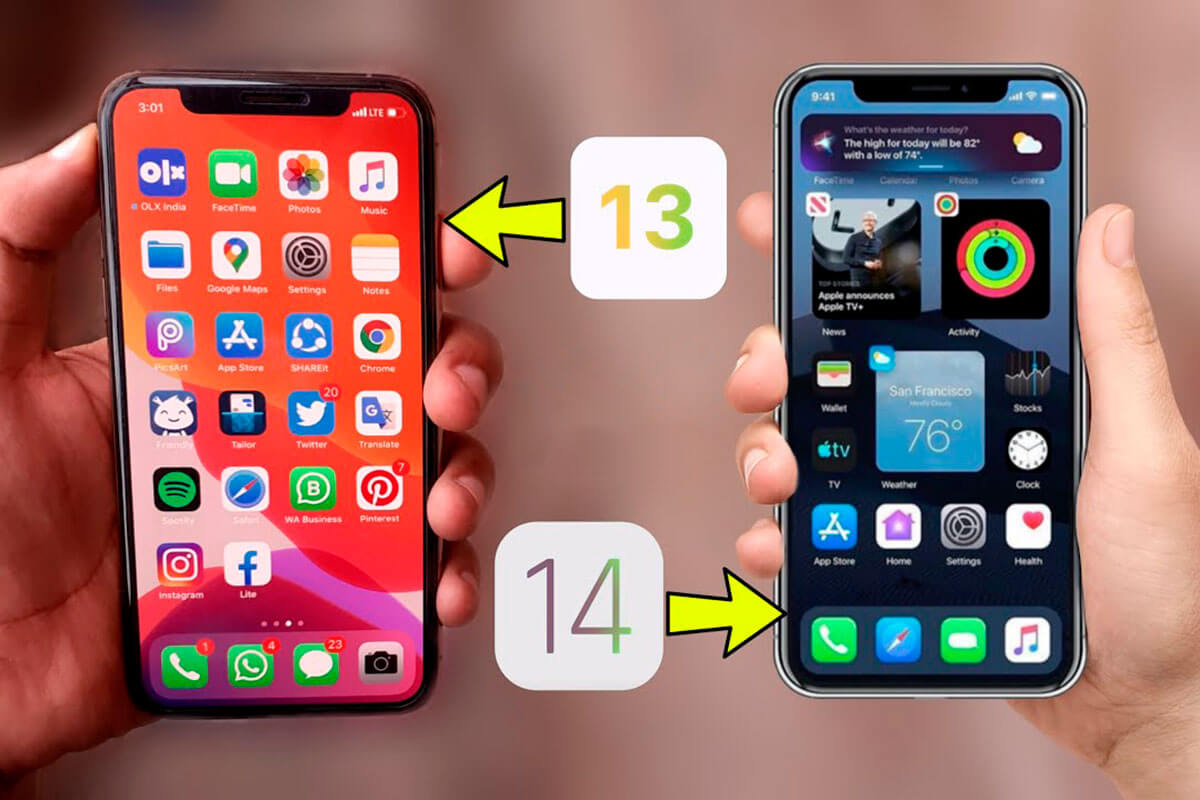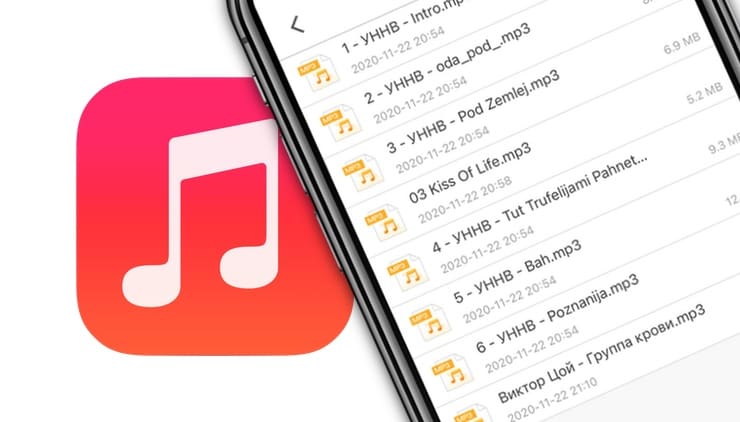Na afloop van de WWDC 2020-presentatie heeft Apple direct de eerste bètaversies van de nieuwe besturingssystemen vrijgegeven voor gratis toegang door ontwikkelaars.
Op basis van het succes van de presentatie werd duidelijk dat veel gewone gebruikers ook graag voor de officiële lancering nieuwe systemen op hun toestellen zouden willen installeren. Een gedetailleerde beschrijving van hoe u dit moet doen, vindt u in onze instructies.
Natuurlijk is de eerste bètaversie nog erg rauw en niet ontworpen voor alledaags gebruik. Velen zijn al bugs tegengekomen en willen terug naar iOS 13. Wij vertellen je hoe je dat kunt doen!
De gemakkelijkste manier is een back-up
Absoluut iedereen die update-instructies in de bètaversie schrijft, vermeldt dat het de moeite waard is om een back-up van het hele systeem te maken voordat je begint. Alleen dan kan het updateproces beginnen.
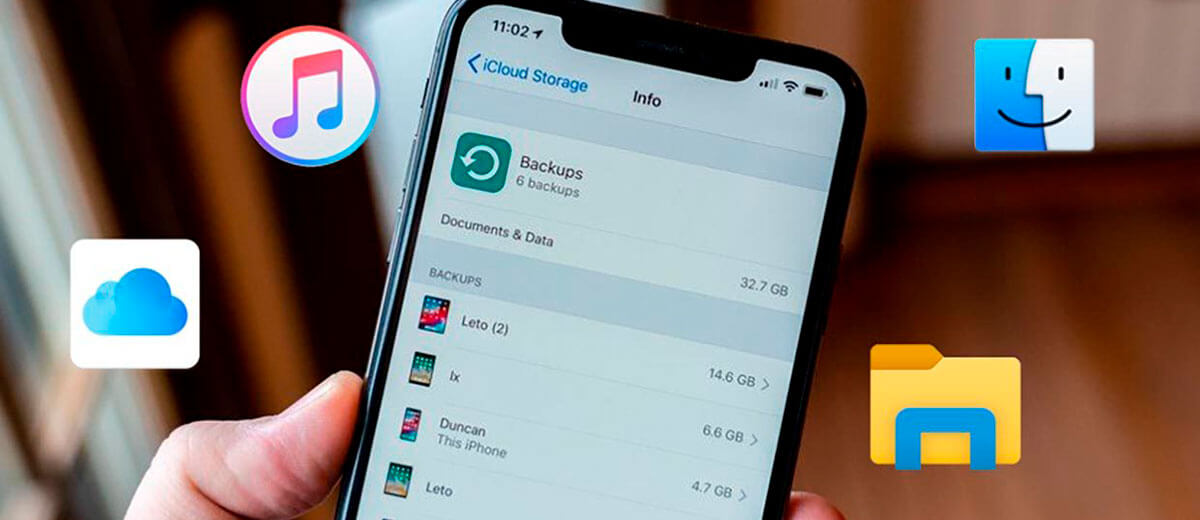
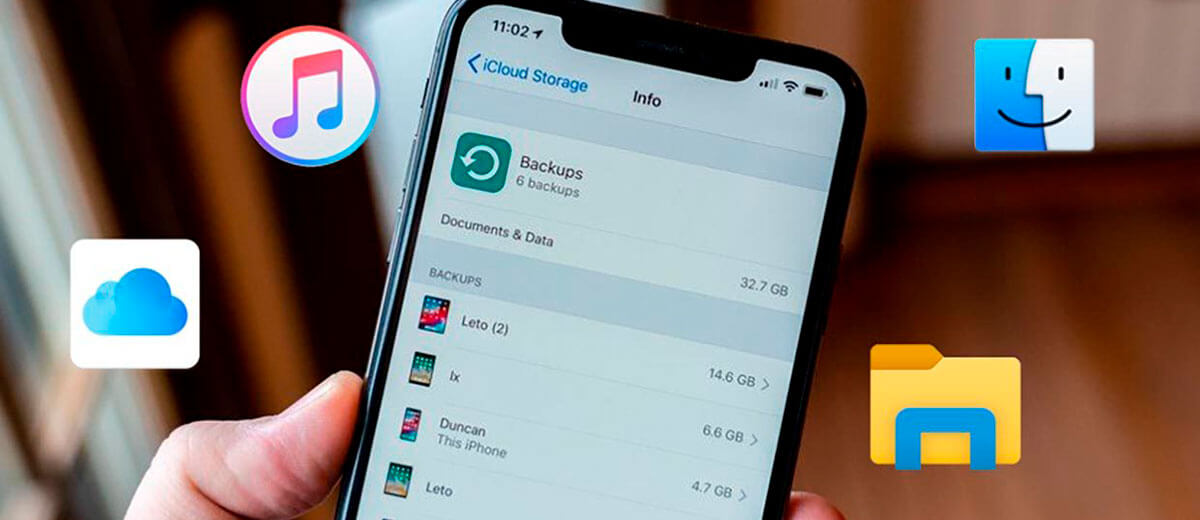
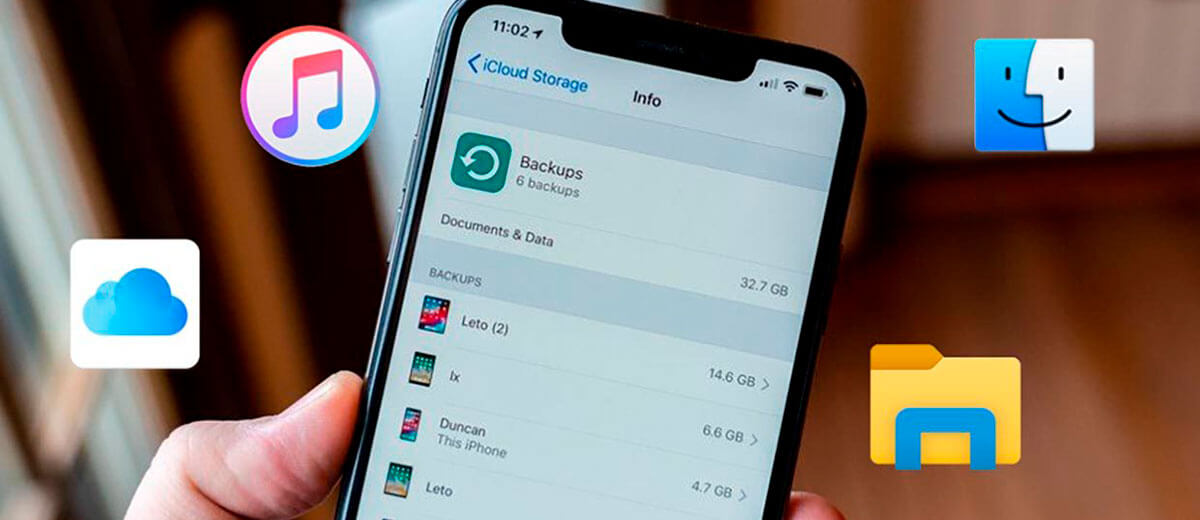
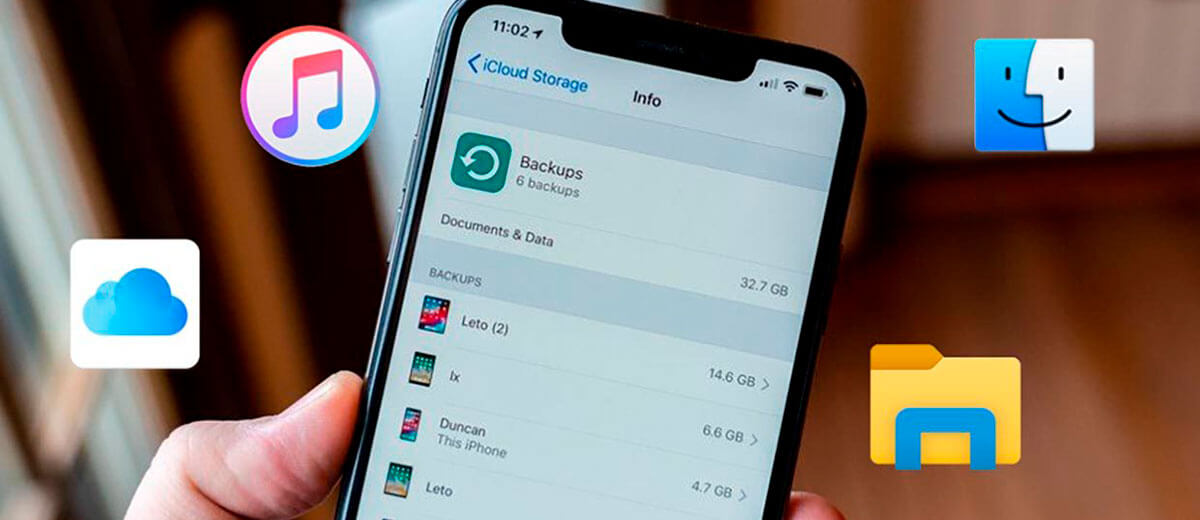
We hebben een gedetailleerd artikel over back-up en herstel. Volg deze link. Niets bijzonders, en uw iPhone of iPad kan snel weer aan de slag.
Back-uploos herstel
Wat als de upgrade is uitgevoerd zonder een back-up? U moet beginnen met het inzicht dat u dit de volgende keer niet moet doen. De instabiliteit van de eerste bètaversies is geen grap of een uitvinding van de auteurs van internet.
De eerste optie is om het apparaat volledig te herstellen. Sluit hem aan op uw MacOS- of Windows-computer. Gebruik Finder of iTunes, open uw apparaatgedeelte en klik op “iPhone herstellen”. Voor een aangesloten tablet is dit ‘iPad herstellen’.
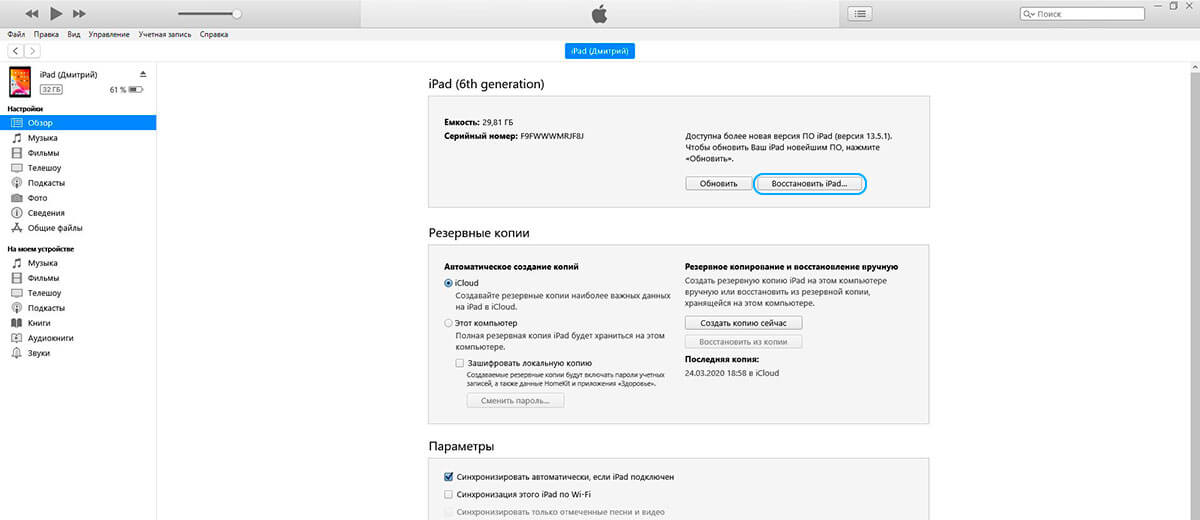
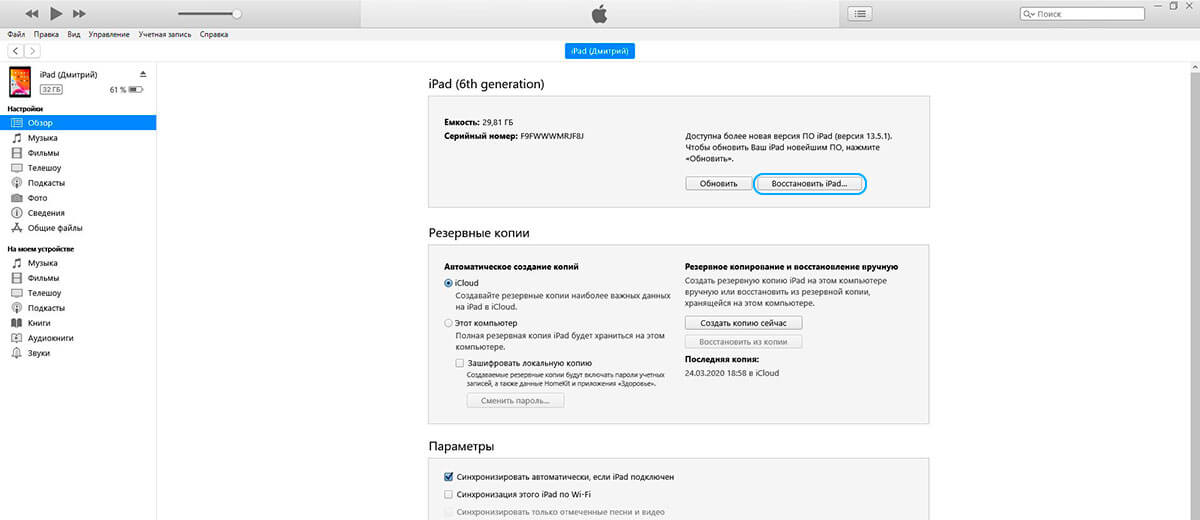
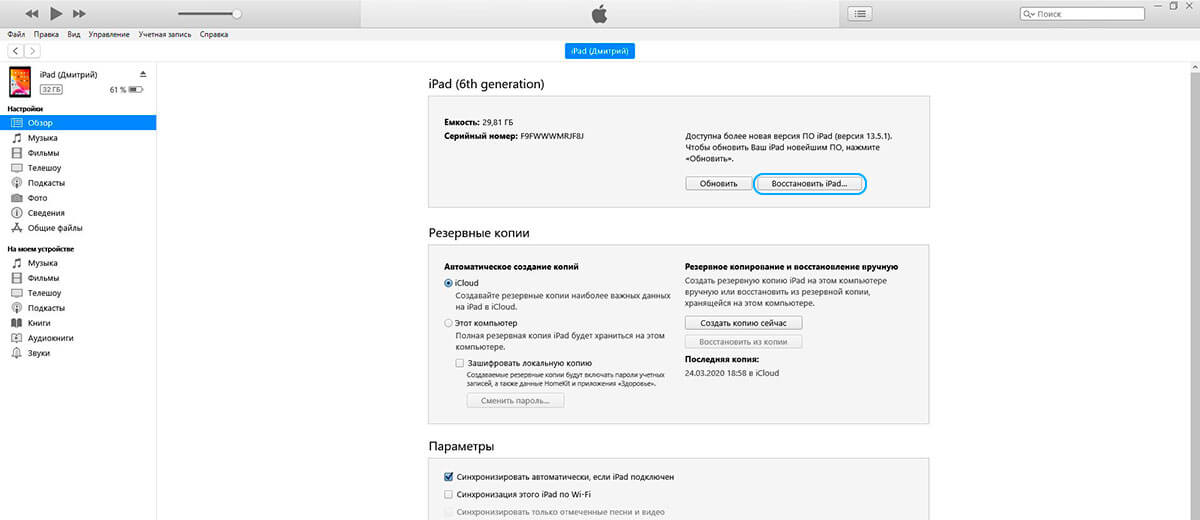
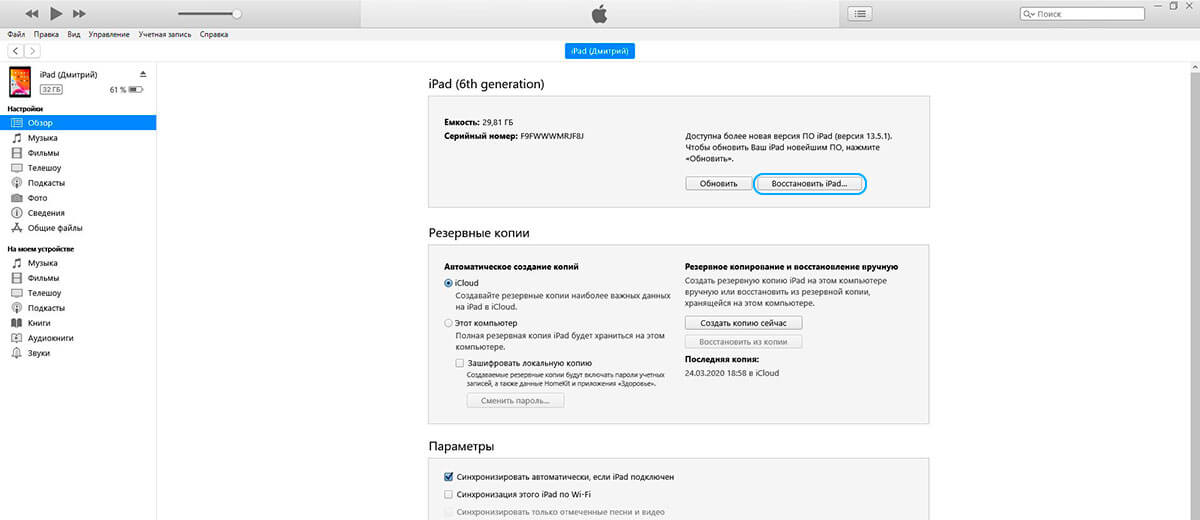
Met deze methode wordt het apparaat volledig teruggezet naar de fabrieksinstellingen. Er bestaat een risico om bestanden te verliezen, omdat alleen wat eerder in iCloud is opgeslagen, wordt hersteld, maar het apparaat heeft de nieuwste stabiele versie van iOS 13.
U kunt de optie proberen met gegarandeerde gegevensretentie, maar er is geen garantie dat deze op uw apparaat werkt. Dit is een geïmproviseerde methode die iOS 13 in de meeste gevallen met succes retourneert, maar niet 100%.
Het is onze taak om de huidige versie van de firmware te downloaden en het apparaat zelf bij te werken. Volg deze link naar de site waar de firmware voor alle Apple mobiele apparaten wordt verzameld.
Kies en download de jouwe, maar laat je niet verwarren door je keuze. De firmware van de iPhone XS en iPhone XS Max is meer verschillend dan het voor de gemiddelde gebruiker lijkt.
Nu gaan we terug naar Finder of iTunes. Houd in het venster van de verbonden gadget de toetsencombinatie Alt + Option of Alt + Shift ingedrukt en druk op de knop Vernieuwen. Selecteer in het geopende venster het gedownloade firmwarebestand.
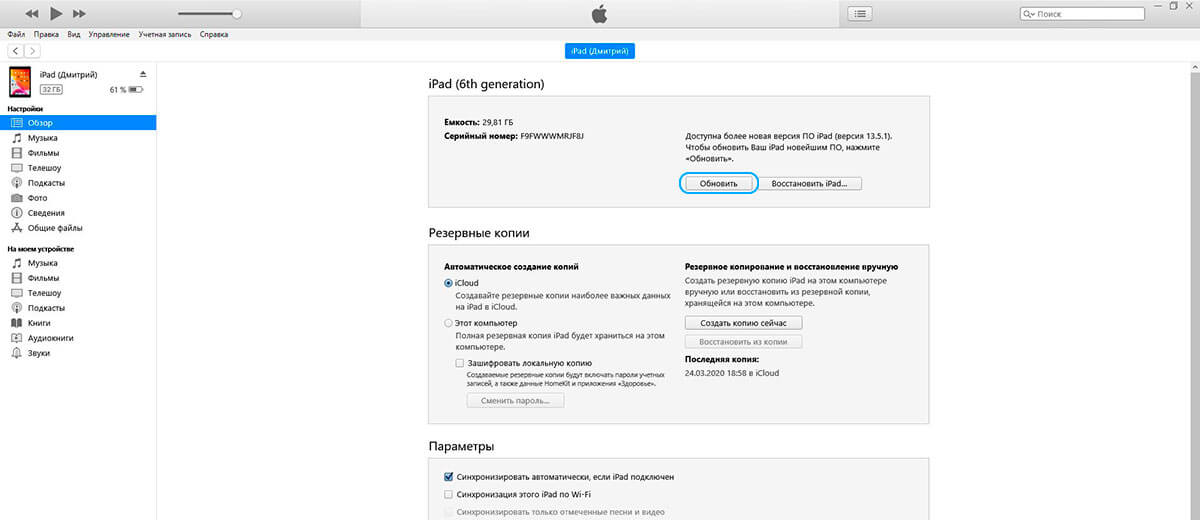
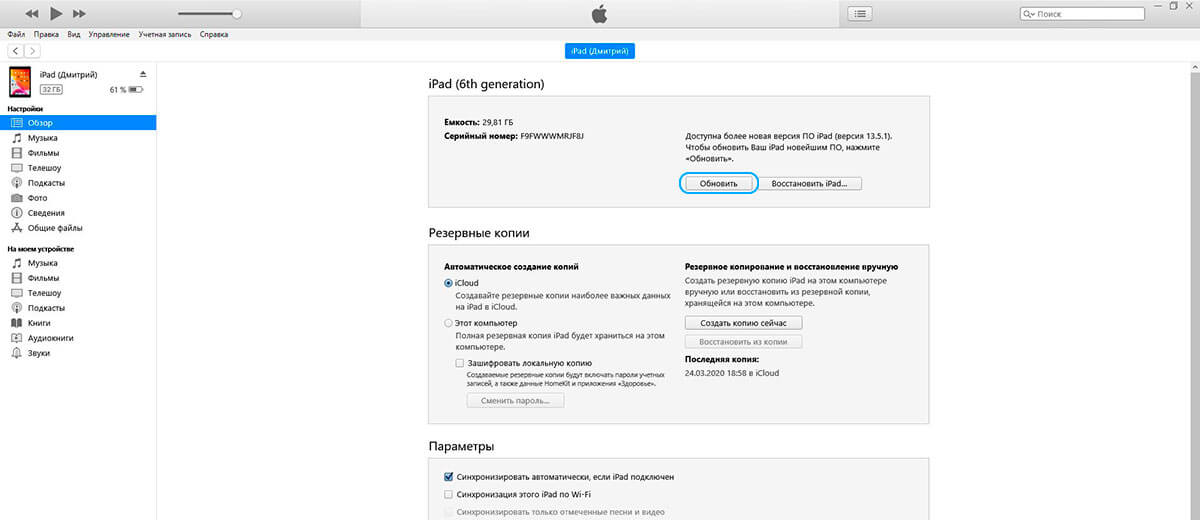
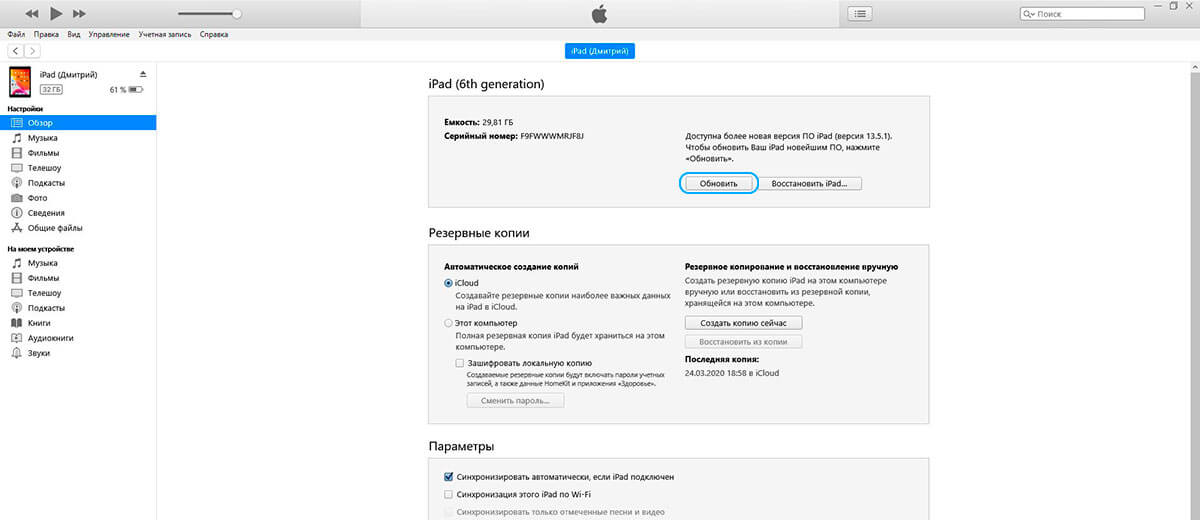
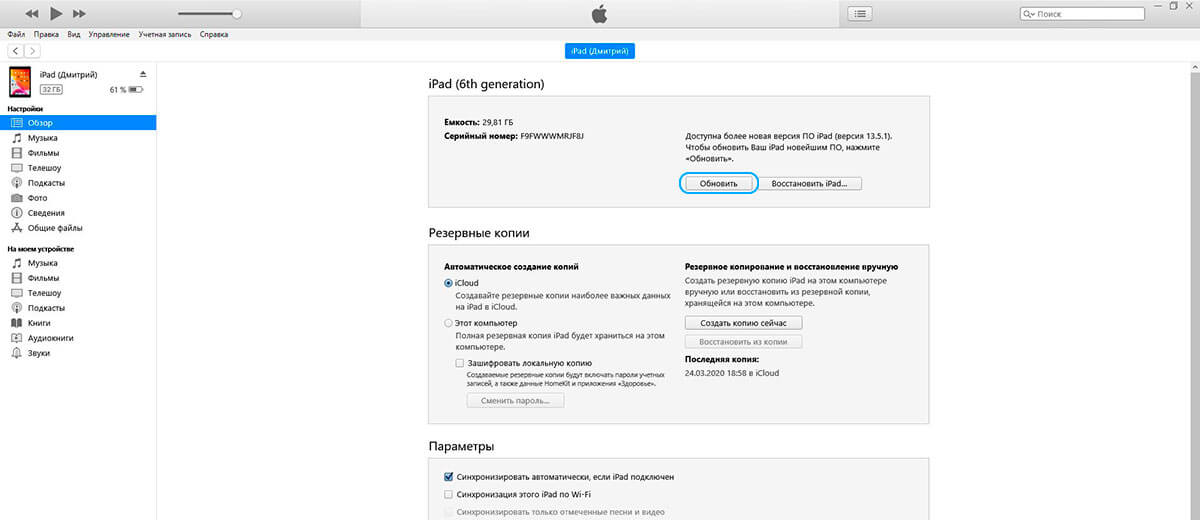
Wacht tot de installatie is voltooid. Als dit lukt, verschijnt een actuele en stabiele versie van iOS 13 op het apparaat en worden alle gebruikersgegevens opgeslagen.
Als u geen onafhankelijke manipulaties wilt riskeren, vertrouw dan de restauratie van het apparaat toe aan het iLab-servicecentrum. Onze technici zijn erg goed in het snel en veilig oplossen van mislukte updatepogingen.